Jeśli masz przypisane ci obowiązki w pracy lub jesteś po prostu bardzo towarzyski, bardzo ważne jest rozsądne zarządzanie czasem i kalendarzem. Aby to zadanie było łatwiejsze, spróbuj Kalendarz bumerangu, specjalizującym się w Google Chromeułatwiając planowanie spotkań. Aplikacja pozwala planować spotkania lub wydarzenia z kontaktami z poziomu skrzynki odbiorczej Gmaila i pomaga tobie i twoim kontaktom łatwo zdecydować, czy sugerowany czas i miejsce są odpowiednie dla wszystkich. Najlepsze w tym rozszerzeniu jest to, że odbiorcy nie muszą go instalować. Mogą określić swoją dostępność z poziomu wiadomości e-mail, a po ustaleniu ostatecznego czasu i miejsca wydarzenie zostanie automatycznie dodane do kalendarzy wszystkich osób. Szczegóły po skoku.
Rozpoczęcie pracy jest łatwe. Po instalacji zaloguj się do konta Gmail, a Boomerang wyświetli wiadomość powitalną wraz z krótkim przeglądem jego funkcji. Następnie kliknij „Akceptuj”, gdy pojawi się monit o dostęp do informacji z konta.
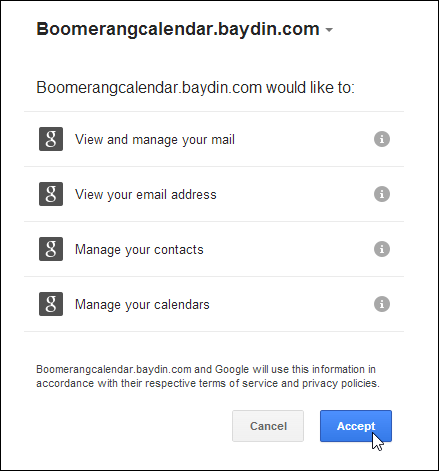
Rozszerzenie dodaje nową opcję „Zaproponuj spotkanie”kliknięcie w dolnej części okna tworzenia wiadomości e-mail powoduje wyświetlenie okna z kalendarzem Google, umożliwiając wybranie odpowiedniej daty, godziny i miejsca wezwania na spotkanie.
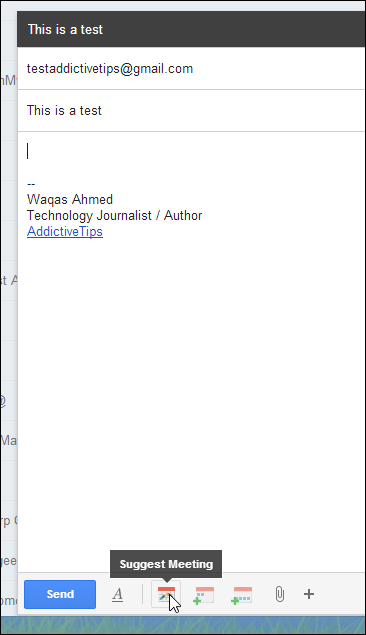
Kalendarz bumerangu inteligentnie sugeruje równieżbardziej odpowiedni czas i miejsce dla Ciebie w zależności od wybranego charakteru spotkania (śniadanie, lunch, kolacja itp.), w którym funkcja sugerowania lokalizacji rozszerzenia jest obsługiwana przez Yelp. Użytkownicy mogą również ręcznie wybrać czas spotkania, klikając pole w kalendarzu i określając również inną lokalizację.
Pamiętaj, że możesz dodać wiele przedziałów czasowych w jednymwezwanie na spotkanie, aby ułatwić kontaktom wybranie najbardziej odpowiedniego dla nich terminu. W zależności od istniejących wydarzeń dodanych do kalendarzy odbiorców, wspomniane czasy są podświetlone na zielono, żółto i czerwono, aby wskazać ich dostępność. Kiedy będziesz gotowy, kliknij „Wstaw do wiadomości e-mail”, a następnie „Wyślij” w oknie tworzenia wiadomości.
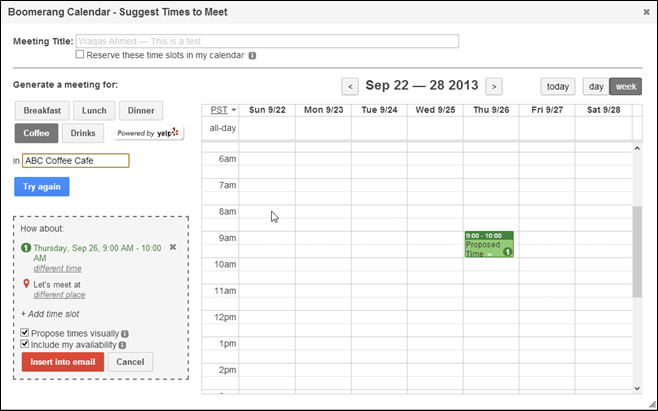
Odbiorcy muszą jedynie potwierdzićsugerowane przedziały czasowe lub podaj inne. Po potwierdzeniu Boomerang pyta, czy chcesz dodać tytuł i opis wydarzenia, a następnie automatycznie dodaje go do Kalendarza Google każdego kontaktu zawartego w wątku e-mail.
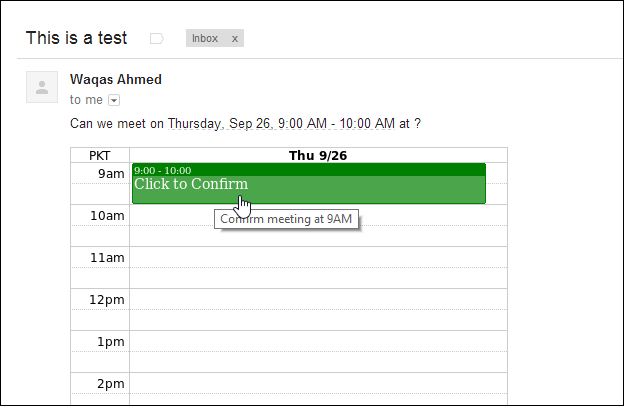
Jak wynika z tego, co omówiliśmy powyżej,Boomerang umożliwia planowanie spotkań z wieloma kontaktami. W przypadku takich spotkań wystarczy kliknąć opcję „Planuj wydarzenie grupowe” z rozwijanego menu Boomerang Cal na pasku nawigacyjnym u góry.
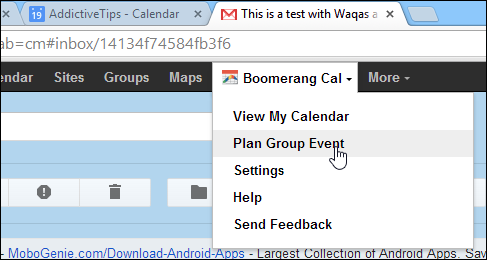
W skrócie, Boomerang Calendar ma wszystko, co planista spotkań musi pracować bezproblemowo. Możesz go zainstalować ze sklepu Chrome Web Store za pomocą linku podanego poniżej.
Zainstaluj Kalendarz Boomerang z Chrome Web Store





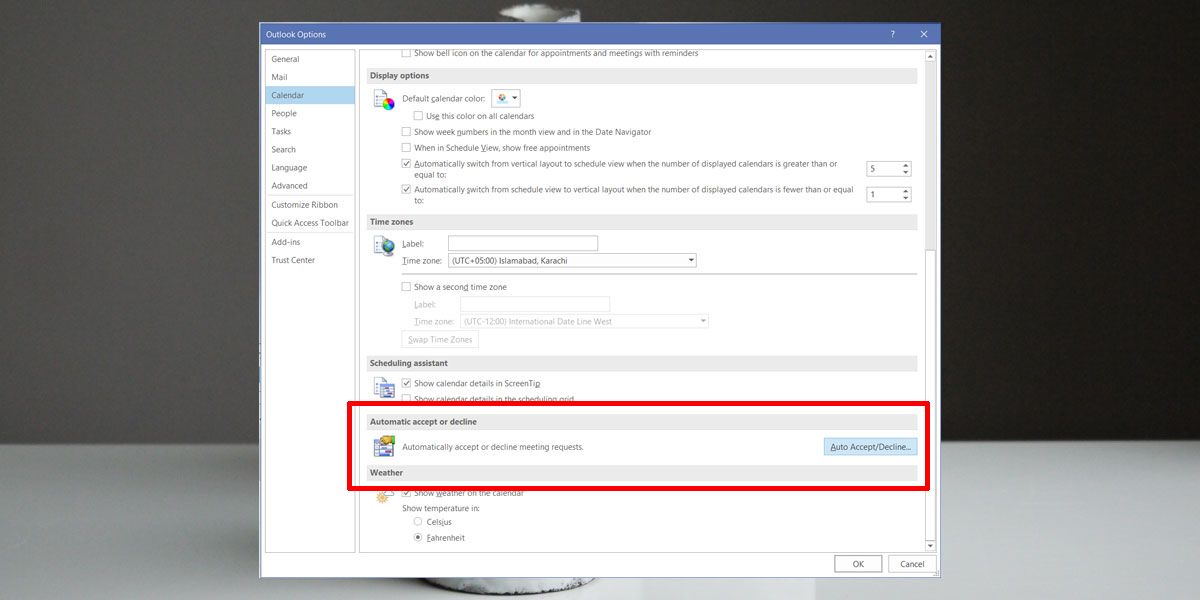
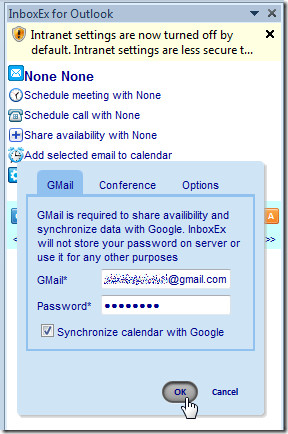






Komentarze